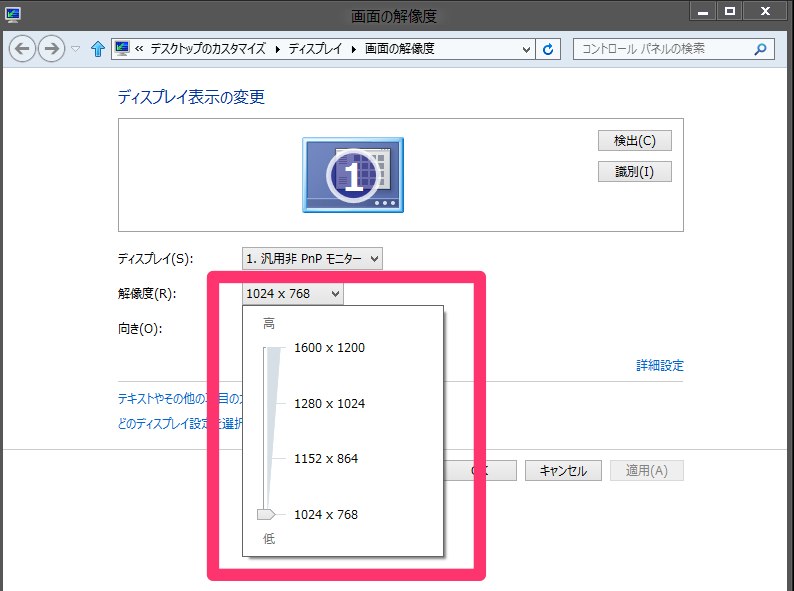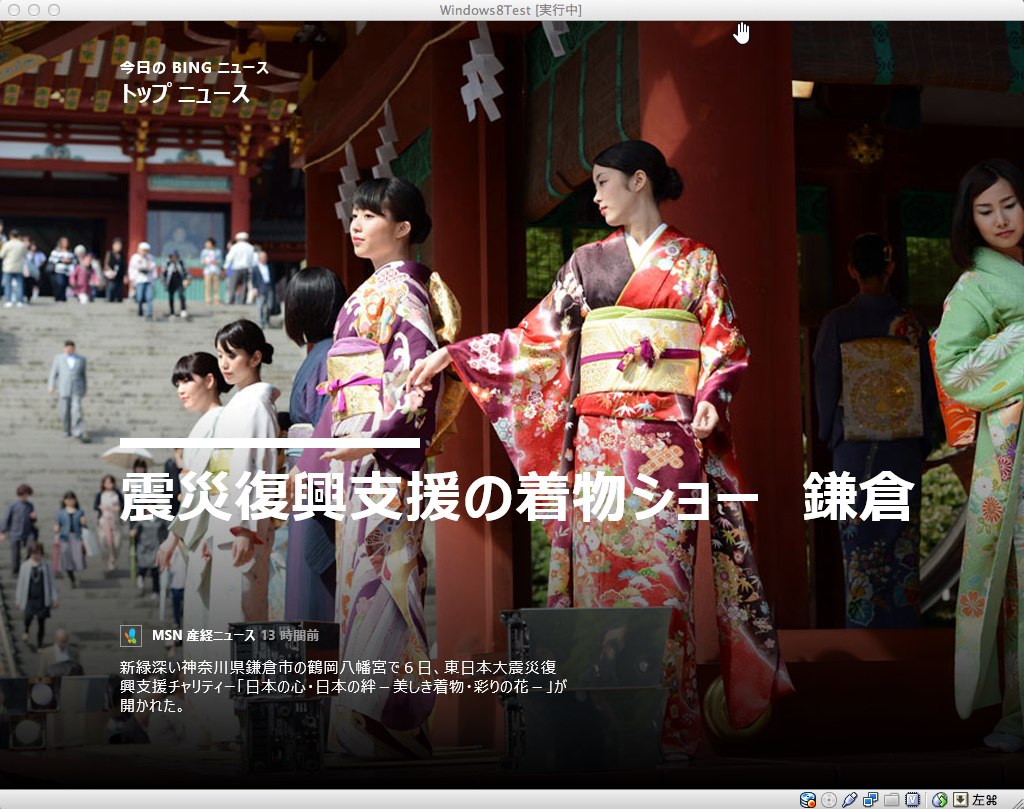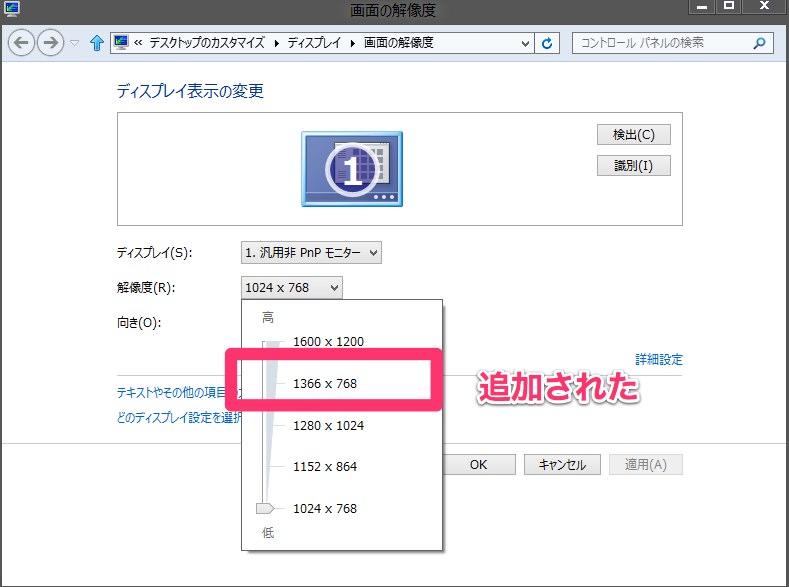家のデスクトップとしてはiMacを使っていて、仮想環境としてはVirtualBoxを利用しています。
VMWare Fusionも考えてみたものの、家でシェアウェアを利用してまで仮想環境が必要になるかの
判断がつかなかったので、まずはVirtualBoxを使う事にしたのです。
Windows8のReleasePreviewがリリースされたので早速入れているのですが、
VirtualBoxが用意している解像度にはMetroで推奨しているようなワイドスクリーンが選択肢にありません
そのため、Metroアプリを使っている時、ワイドスクリーンであれば右端に続きが表示されるはずのアプリでも
特に何も出てこず、続きがあるのかどうかがわかりません。
もっと言うならば、縦にスクロールするのか横にスクロールするのかがわからないのです。
これは、縦スクロールに慣れている人にとっては実際に動かしてみると横に動いて行くので
ものすごい違和感を感じる事になると思います。
VirtualBoxは無料だからしょうがないかな〜と思っていたのですが、調べてみると
解像度はデフォルトで用意されているもの意外でもコマンドで自由に追加する事が出来るみたいです
Custom Resolutions in VirtualBox
https://mknowles.com.au/wordpress/2009/05/07/custom-resolutions-in-virtualbox/
さっそく、ターミナルを起動してコマンドを実行します。
まずは、Windows8で最低限として推奨されている1366×800を追加してみる事にします。
vboxmanage setextradata “名前” CustomVideoMode1 1366x768x32
“名前”には仮想PC名を大文字小文字を意識して入力する事になります。
また、仮想PCを起動している時にコマンドを実行した場合には一度シャットダウンして起動し直す必要がありました。
起動し直すと、確かに解像度の選択肢が追加されています。
ニュースアプリもちゃんと続きが出て、横方向への誘導が出来ている事がわかります。
解像度が自由に追加出来るのであれば、遊ぼうぜ!って事でWindowsPhone 8を意識して480×800の解像度を追加してみたのですが、
コマンドは正常に動作したもののWindows8上の解像度一覧には出てきませんでした。
Windows8はやはりARM版じゃないとそのままこの解像度に載っける事は出来ないのかな?それともVirtualBox側の問題だろうか?